Remediați dispozitivul Amazon KFAUWI care apare în rețea
Publicat: 2022-01-06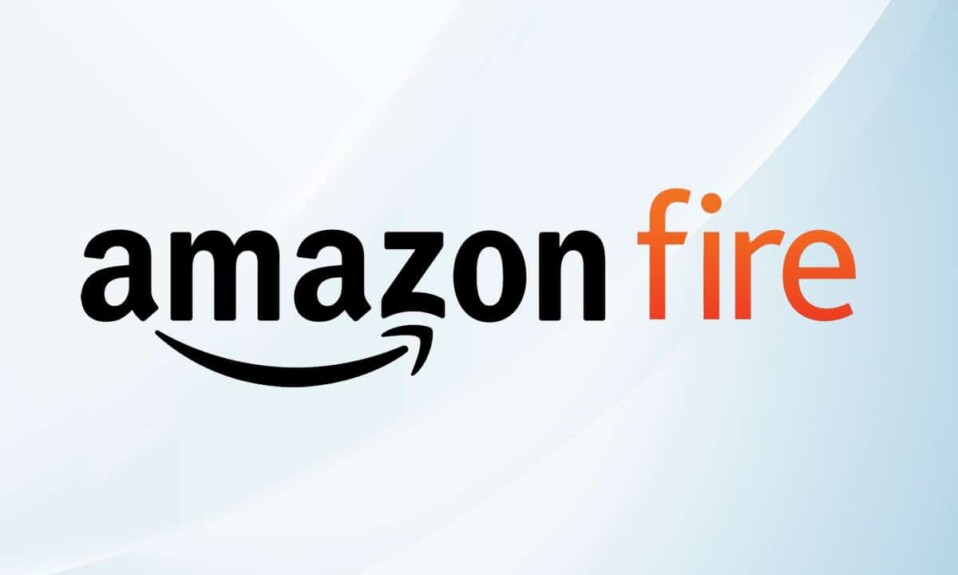
Actualizările Windows 10 sunt renumite pentru că provoacă noi probleme urmate de o durere de cap severă utilizatorilor săi. După instalarea uneia dintre aceste actualizări problematice, este posibil să observați un dispozitiv necunoscut numit Austin-Amazon of KFAUWI listat printre dispozitivele dvs. de rețea. Este firesc să vă faceți griji când observați ceva neplăcut, fie că este o aplicație sau un dispozitiv fizic. Ce este acest dispozitiv ciudat? Ar trebui să fii alarmat de prezența acestuia și a fost compromisă securitatea computerului tău? Cum să remediați dispozitivul Amazon KFAUWI care apare în probleme de rețea? Vom răspunde la toate aceste întrebări în acest articol.
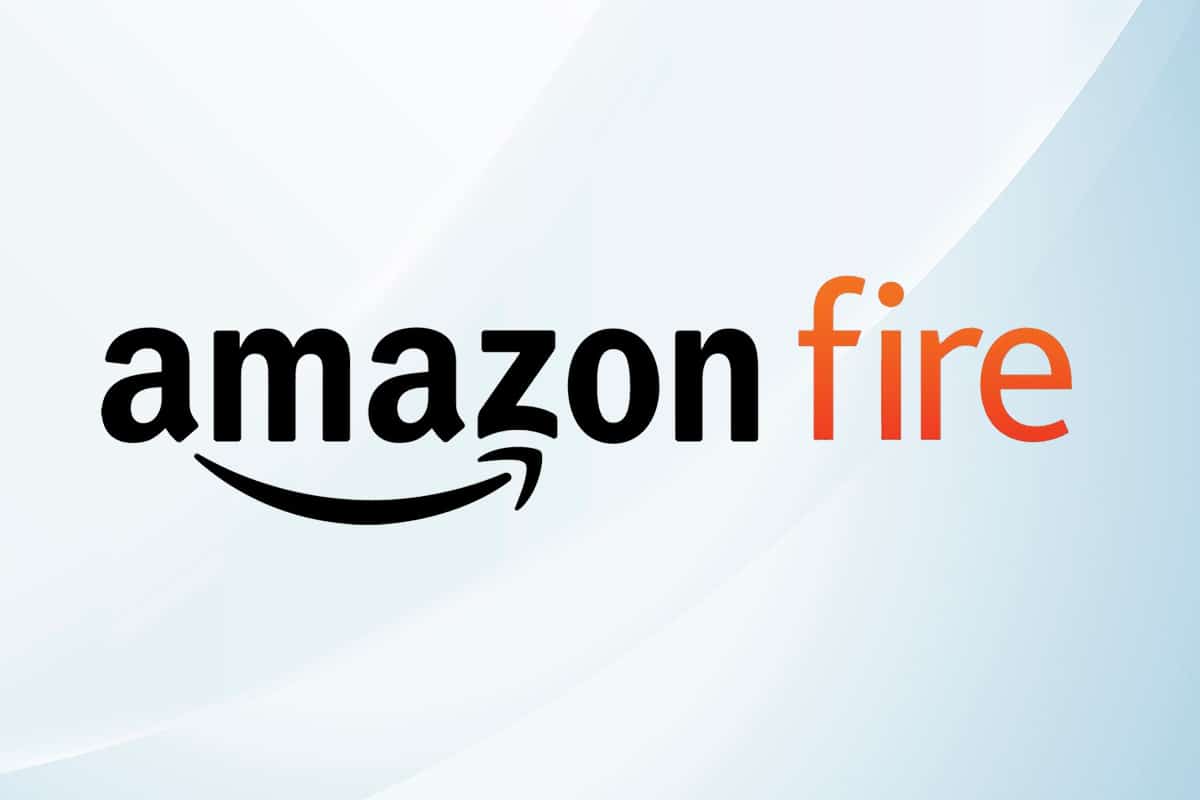
Cuprins
- Cum să remediați dispozitivul Amazon KFAUWI care apare în rețea în Windows 10
- Ce este Austin-Amazon of KFAUWI?
- De ce Austin-Amazon of KFAUWI este listat în Dispozitivele de rețea?
- Metoda 1: Dezactivați serviciul Windows Connect Now
- Metoda 2: Dezactivează WPS și resetează routerul Wi-Fi
- Pasul I: Determinați adresa IP
- Pasul II: Dezactivați funcția WPS
- Pasul III: Resetați routerul
Cum să remediați dispozitivul Amazon KFAUWI care apare în rețea în Windows 10
Este posibil să întâlniți un dispozitiv numit Austin-Amazon KFAUWI în lista dvs. de dispozitive de rețea. Situația este înrăutățită de faptul că, în timp ce verifică Austin-Amazon of KFAUWI Properties , nu furnizează informații semnificative. Dezvăluie doar numele producătorului (Amazon) și numele modelului (KFAUWI), în timp ce toate celelalte intrări (număr de serie, identificator unic și adresa Mac și IP) sunt indisponibile . Din această cauză, puteți crede că computerul dvs. a fost spart.
Ce este Austin-Amazon of KFAUWI?
- În primul rând, după cum este evident din numele în sine, dispozitivul de rețea este legat de Amazon și de gama sa largă de dispozitive precum Kindle, Fire etc., iar Austin este numele plăcii de bază utilizate în aceste dispozitive.
- În cele din urmă, KFAUWI este un PC bazat pe LINUX, folosit de dezvoltatori pentru detectarea dispozitivelor, printre altele. O căutare rapidă a termenului KFAUWI dezvăluie, de asemenea, că acesta este asociat cu tableta Amazon Fire 7 lansată în 2017.
De ce Austin-Amazon of KFAUWI este listat în Dispozitivele de rețea?
Sincer să fiu, presupunerea ta este la fel de bună ca a noastră. Răspunsul evident pare să fie următorul:
- Este posibil ca computerul dvs. să fi detectat un dispozitiv Amazon Fire conectat la aceeași rețea și, prin urmare, lista menționată.
- Problema poate fi determinată de setările WPS sau Wi-Fi Protected Setup ale routerului și ale PC-ului cu Windows 10.
Cu toate acestea, dacă nu dețineți niciun dispozitiv Amazon sau niciun astfel de dispozitiv nu este conectat în prezent la rețeaua dvs. Wi-Fi, cel mai bine ar fi să scăpați de Austin-Amazon de KFAUWI. Acum, există doar două moduri de a elimina Amazon of KFAUWI din Windows 10. Prima este prin dezactivarea serviciului Windows Connect Now, iar a doua este prin resetarea rețelei. Ambele soluții sunt destul de ușor de executat, așa cum este explicat în următorul segment.
Metoda 1: Dezactivați serviciul Windows Connect Now
Serviciul Windows Connect Now (WCNCSVC) este responsabil pentru conectarea automată a computerului cu Windows 10 la dispozitive periferice, cum ar fi imprimante, camere și alte computere disponibile în aceeași rețea, pentru a permite schimbul de date. Serviciul este dezactivat implicit , dar este posibil ca actualizarea Windows sau chiar o aplicație necinstită să fi modificat proprietățile serviciului.
Dacă într-adevăr aveți un dispozitiv Amazon conectat la aceeași rețea, Windows va încerca să comunice cu acesta. Cu toate acestea, conexiunea nu ar fi stabilită din cauza problemelor de compatibilitate. Pentru a dezactiva acest serviciu și a remedia dispozitivul Amazon KFAUWI care apare la o problemă de rețea,
1. Apăsați simultan tastele Windows + R pentru a deschide caseta de dialog Run .
2. Aici, tastați services.msc și faceți clic pe OK pentru a lansa aplicația Servicii .
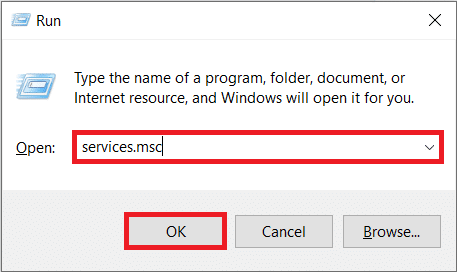
3. Faceți clic pe antetul coloanei Nume , așa cum se arată, pentru a sorta toate serviciile în ordine alfabetică.
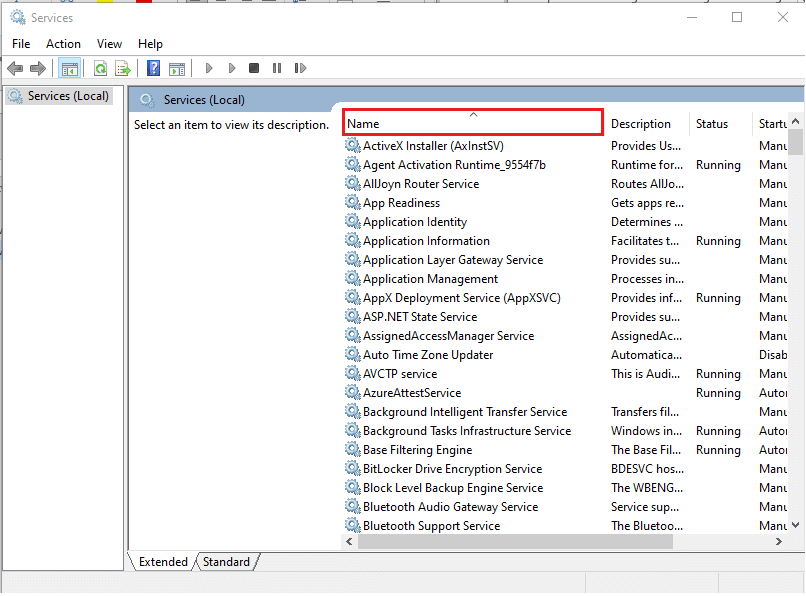
4. Localizați serviciul Windows Connect Now – Config Registrar .
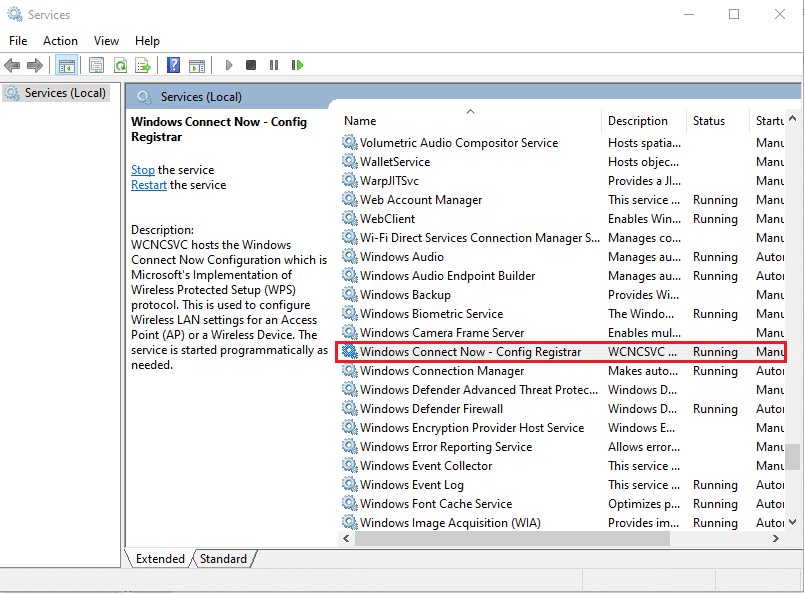
5. Faceți clic dreapta pe el și alegeți Proprietăți din meniul contextual următor, așa cum este prezentat mai jos.
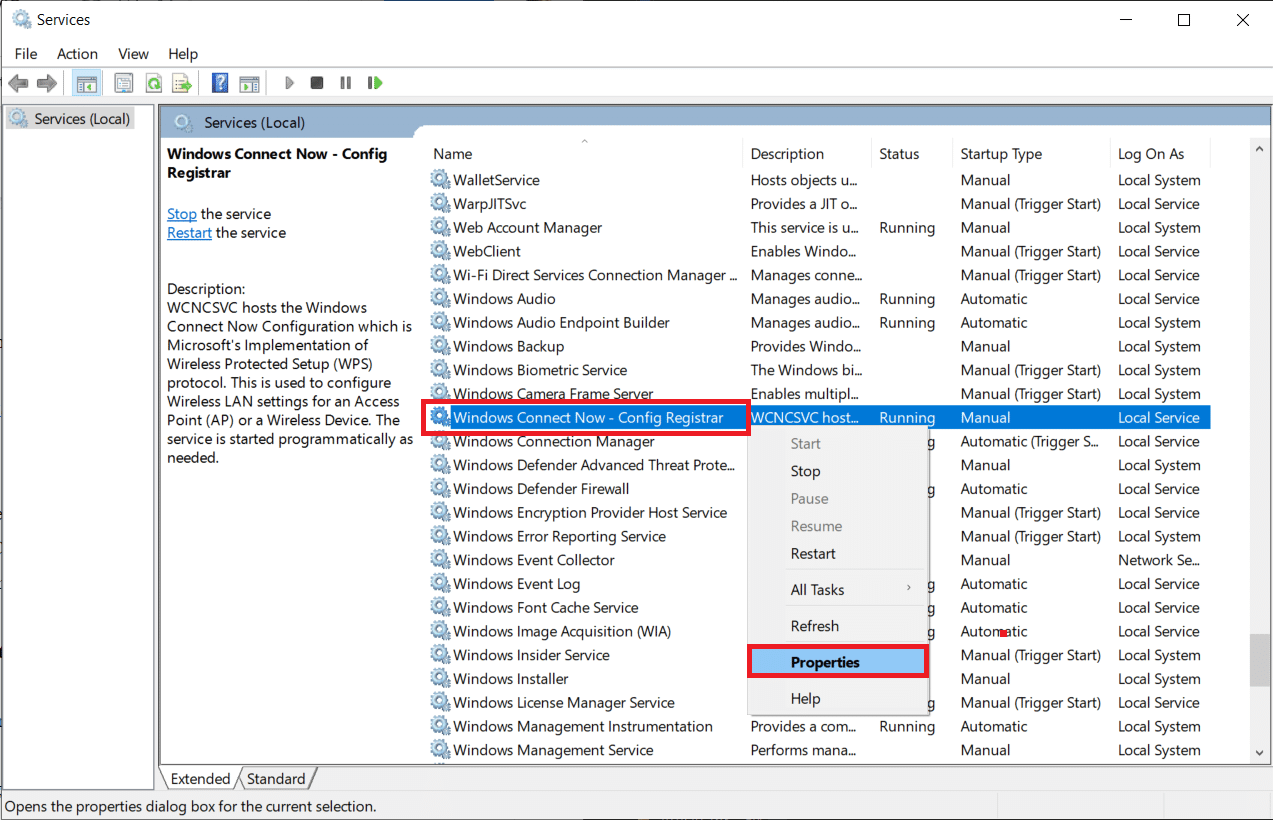
6. În fila General , faceți clic pe meniul drop-down Tip de pornire: și alegeți opțiunea Manual .
Notă: De asemenea, puteți selecta opțiunea Dezactivat pentru a dezactiva acest serviciu.
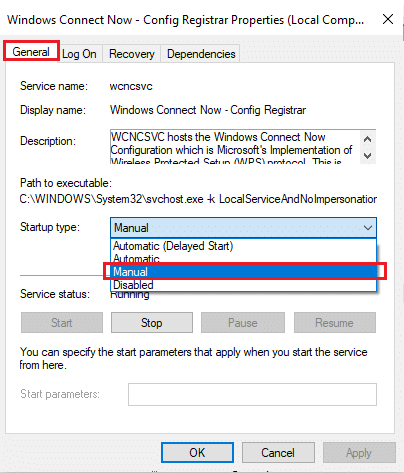
7. Apoi, faceți clic pe butonul Stop pentru a opri serviciul.
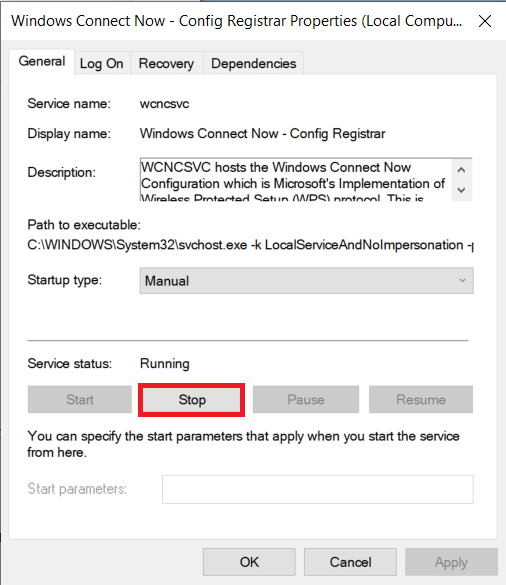

8. Va apărea fereastra pop-up Control Service cu mesajul Windows încearcă să oprească următorul serviciu pe computerul local... , așa cum se arată.
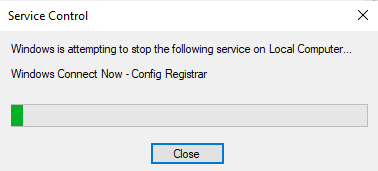
Și, starea serviciului: va fi schimbată în Oprit în ceva timp.
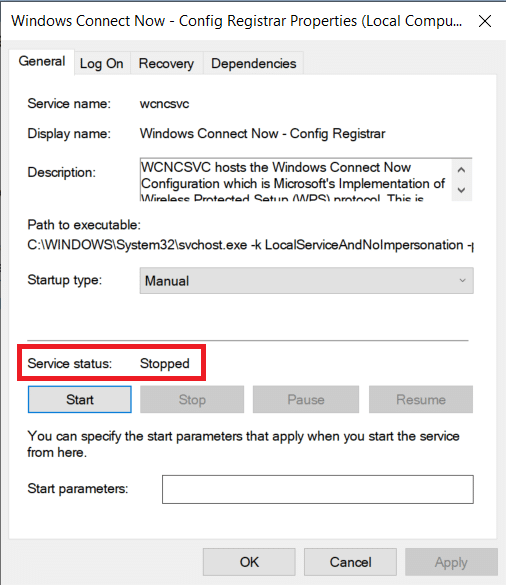
9. Faceți clic pe butonul Aplicare pentru a salva modificările și apoi faceți clic pe OK pentru a părăsi fereastra.
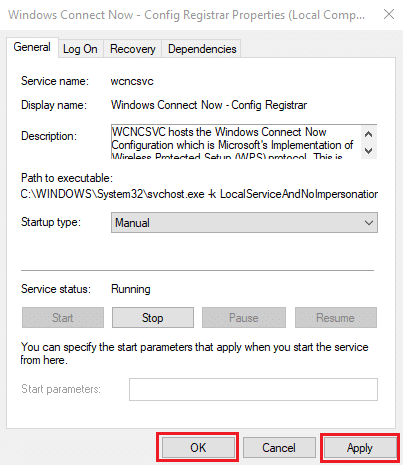
10. În cele din urmă, reporniți computerul . Verificați dacă dispozitivul Amazon KFAUWI apare în continuare în lista de rețele sau nu.
Citiți și: Fix Ethernet nu are o eroare de configurare IP validă
Metoda 2: Dezactivează WPS și resetează routerul Wi-Fi
Metoda de mai sus ar fi făcut ca dispozitivul KFAUWI să dispară pentru majoritatea utilizatorilor, totuși, dacă securitatea rețelei este într-adevăr compromisă, dispozitivul va continua să fie listat. Singura modalitate de a ocoli problema este să resetați routerul de rețea. Acest lucru va readuce toate setările la starea implicită și, de asemenea, va împiedica freeloaders să exploateze conexiunea dvs. Wi-Fi.
Pasul I: Determinați adresa IP
Înainte de resetare, să încercăm să dezactivăm caracteristica WPS pentru a remedia dispozitivul Amazon KFAUWI care apare în cazul problemei de rețea. Primul pas este să determinați adresa IP a routerului prin linia de comandă.
1. Apăsați tasta Windows , tastați Command Prompt și faceți clic pe Run as administrator .
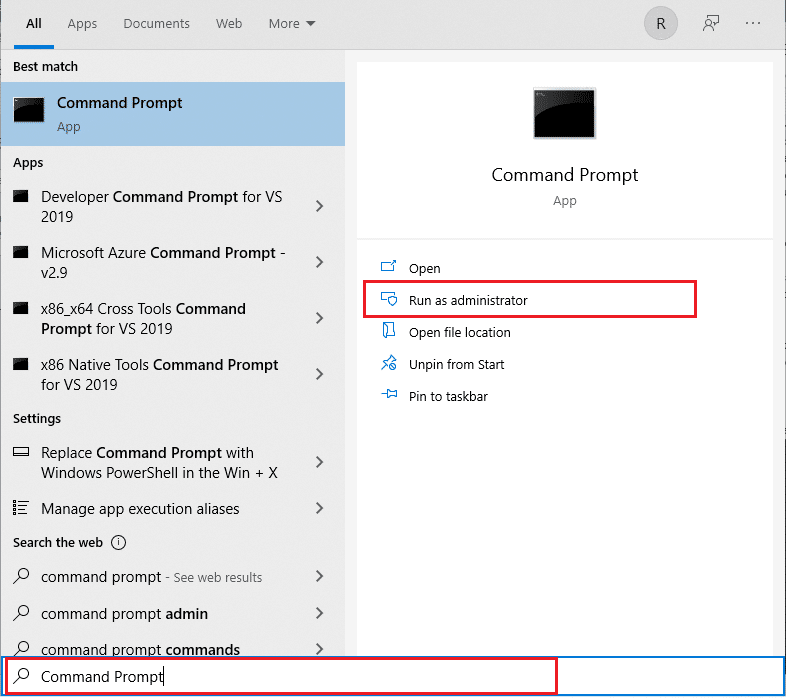
2. Tastați comanda ipconfig și apăsați tasta Enter . Aici, verificați adresa dvs. de gateway implicită .
Notă: 192.168.0.1 și 192.168.1.1 sunt cea mai comună adresă de gateway implicită a routerului.
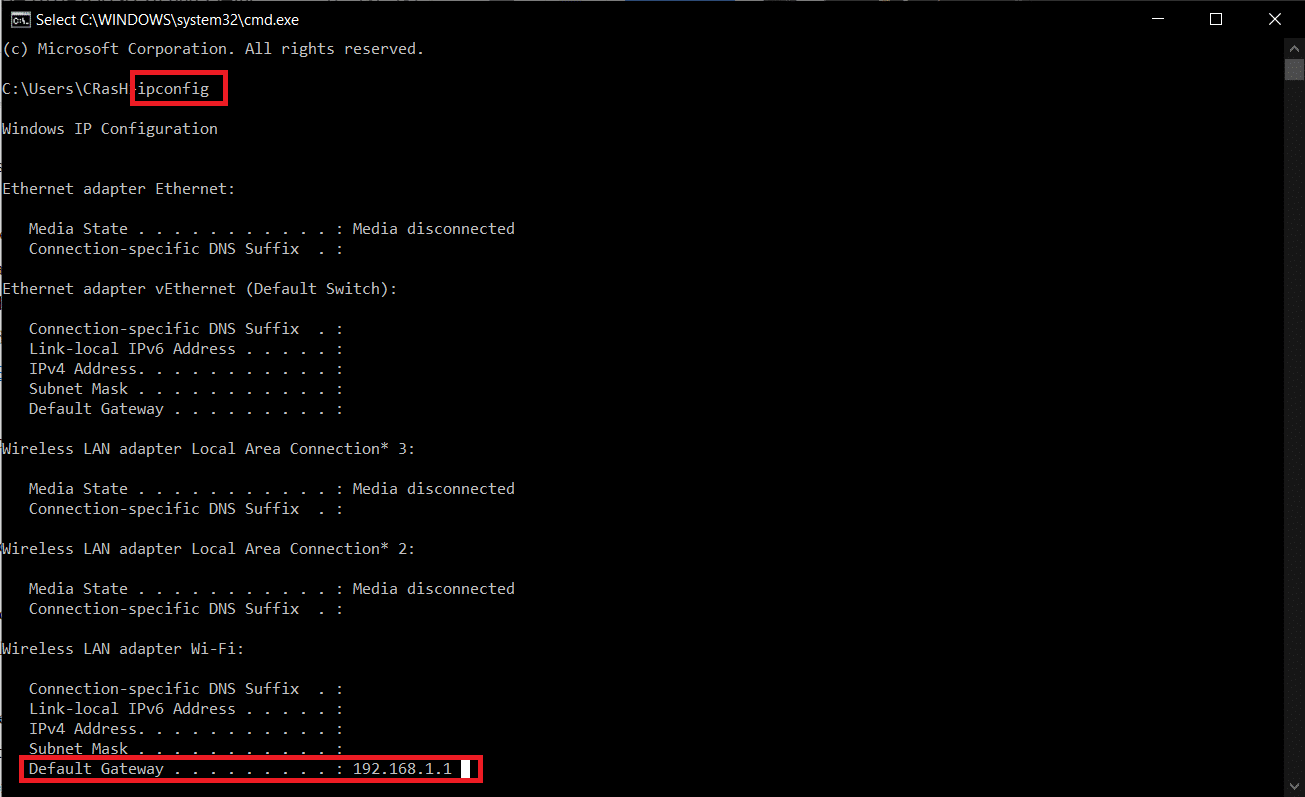
Pasul II: Dezactivați funcția WPS
Urmați pașii enumerați mai jos pentru a dezactiva WPS pe router:
1. Deschideți orice browser web și accesați adresa Default Gateway a routerului dvs. (de ex. 192.168.1.1 )
2. Introduceți numele de utilizator și parola și faceți clic pe butonul Conectare .
Notă: Verificați în partea de jos a routerului datele de conectare sau contactați furnizorul de servicii de internet.
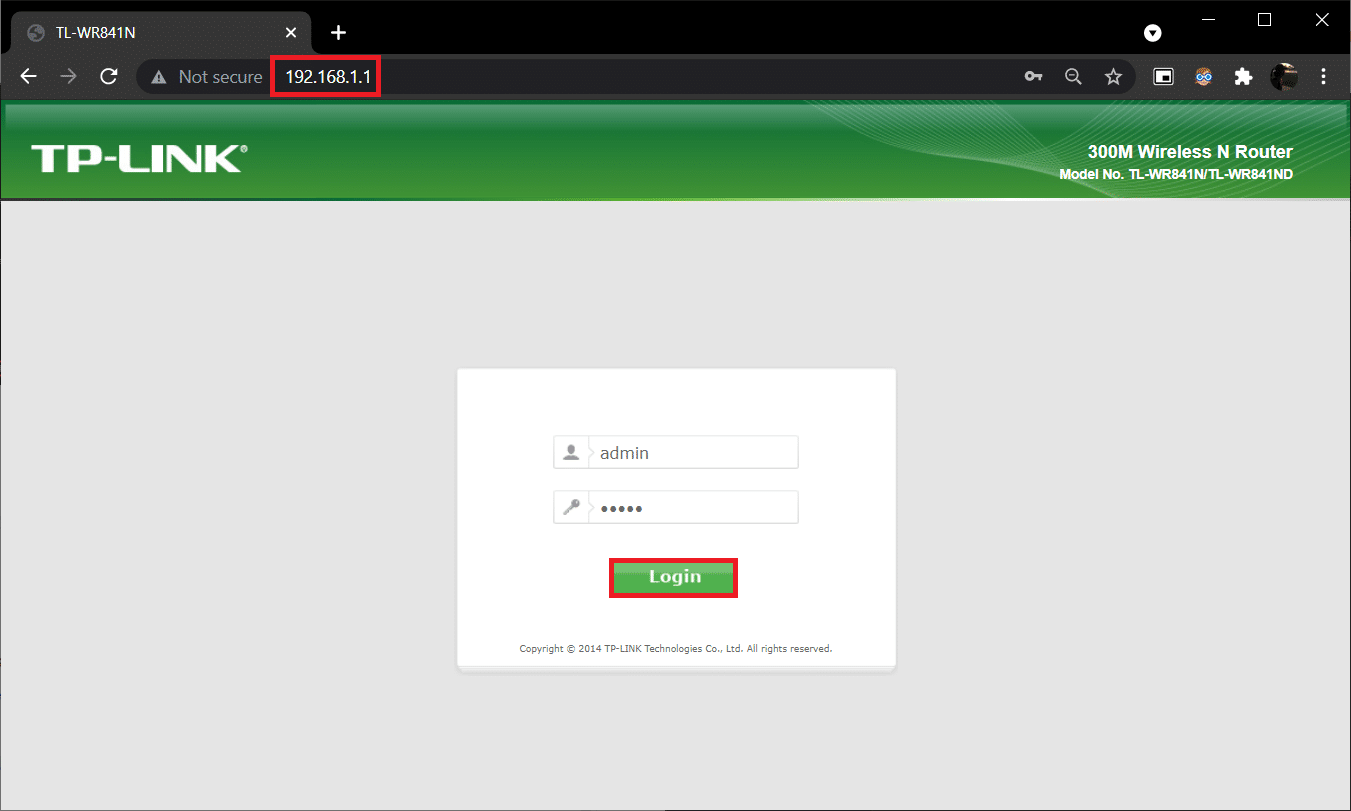
3. Navigați la meniul WPS și selectați opțiunea Dezactivare WPS , afișată evidențiată.
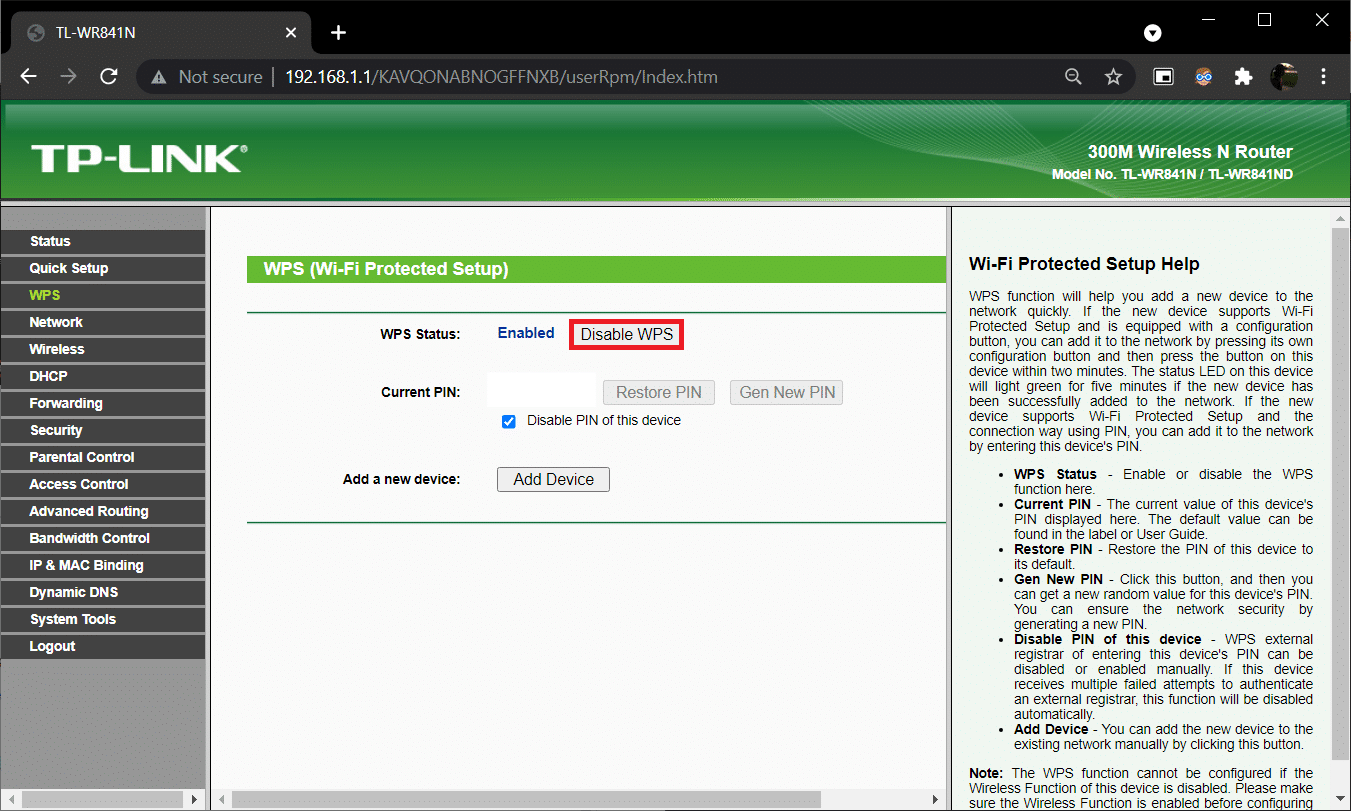
4. Acum, mergeți mai departe și opriți routerul.
5. Așteptați un minut sau două și apoi porniți-l din nou.
Citiți și: Remediați adaptorul Wi-Fi care nu funcționează în Windows 10
Pasul III: Resetați routerul
Verificați dacă KFAUWI este dispozitivul care apare la problema rețelei a fost rezolvată. Dacă nu, resetați complet routerul.
1. Încă o dată, deschideți setările routerului folosind adresa IP implicită a gateway-ului , apoi autentificați -vă.
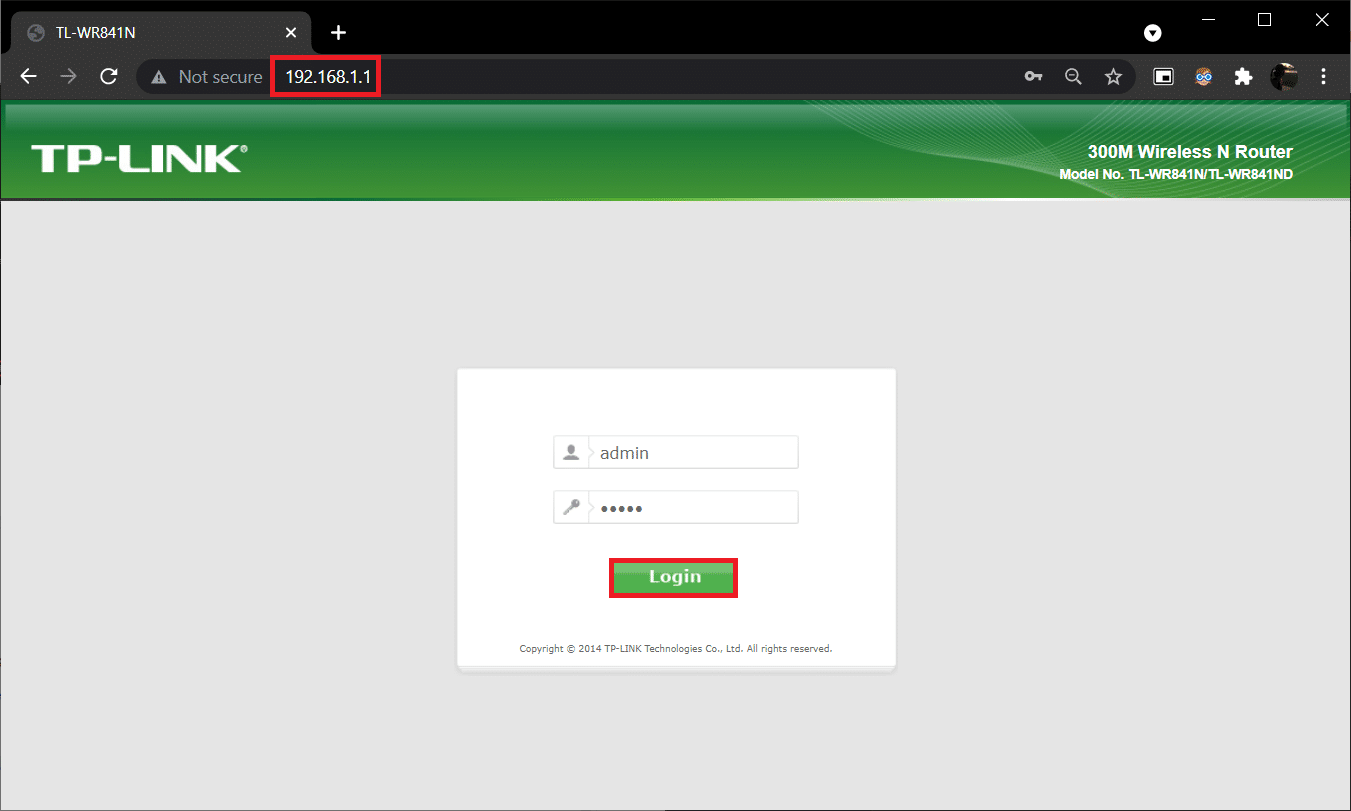
2. Notați toate setările de configurare . Le veți avea nevoie după resetarea routerului.
3. Apăsați și mențineți apăsat butonul Reset de pe router timp de 10-30 de secunde.
Notă: Trebuie să utilizați dispozitive de indicare precum un ac sau o scobitoare pentru a apăsa butonul RESET.

4. Routerul se va opri automat și se va porni din nou . Puteți elibera butonul când luminile încep să clipească .
5. Reintroduceți detaliile de configurare pentru router pe pagina web și reporniți routerul.
Asigurați-vă că setați o parolă puternică de data aceasta pentru a evita ca dispozitivul Amazon KFAUWI să apară cu totul în problema rețelei.
Recomandat:
- Cum să remediați software-ul Elara care împiedică închiderea
- 7 moduri de a remedia eroarea BSOD iaStorA.sys pe Windows 10
- Cum să ascundeți numele rețelei WiFi în Windows 11
- Cum să verificați dacă Standby-ul modern este acceptat în Windows 11
Similar cu dispozitivul Amazon KFAUWI care apare în rețea, unii utilizatori au raportat sosirea bruscă a unui dispozitiv Amazon KFAUWI asociat cu Amazon Fire HD 8, în lista lor de rețele după actualizarea Windows. Executați aceleași soluții ca cele menționate mai sus pentru a scăpa de el. Dacă aveți întrebări/sugestii cu privire la acest articol, atunci nu ezitați să le trimiteți în secțiunea de comentarii.
